집 >운영 및 유지보수 >창문 운영 및 유지보수 >Outlook 설정 오류 0x80070005 경우 해결 방법
Outlook 설정 오류 0x80070005 경우 해결 방법
- 藏色散人원래의
- 2020-03-24 09:43:015210검색

Outlook 설정 오류 0x80070005가 발생하면 어떻게 해야 하나요?
오류 코드 0x80070005는 관리자 권한 없이 등록되었습니다.
1. 먼저 컴퓨터를 켜고 왼쪽 하단의 시작 메뉴 표시줄에서 "실행"을 클릭하세요.
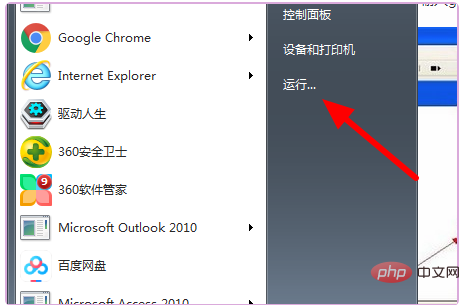
2. 그런 다음 팝업 창에 "gpedit.msc"를 클릭하고 입력한 후 Enter를 눌러 확인합니다.
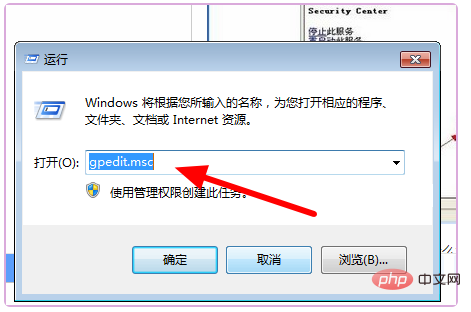
3. 그런 다음 팝업 창에서 로컬 정책의 컴퓨터 구성 열기, Windows 설정, 보안 설정 및 보안 옵션을 클릭합니다.
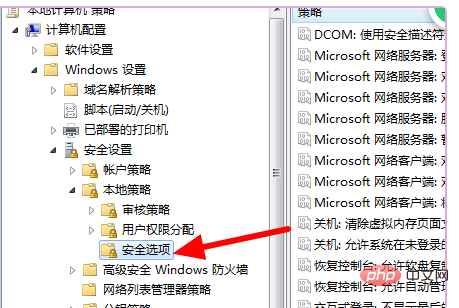
4. 그런 다음 팝업 오른쪽 창에서 "계정: 비밀번호가 비어 있는 로컬 계정만 콘솔 로그인을 허용합니다"를 클릭하여 엽니다.
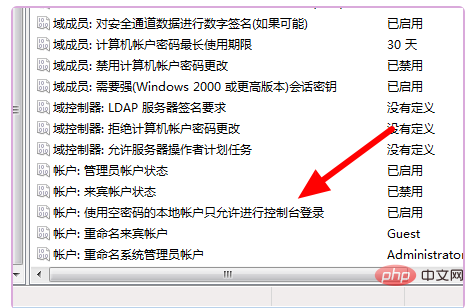
5. 그런 다음 "활성화됨"을 클릭하고 Enter를 눌러 확인하세요.
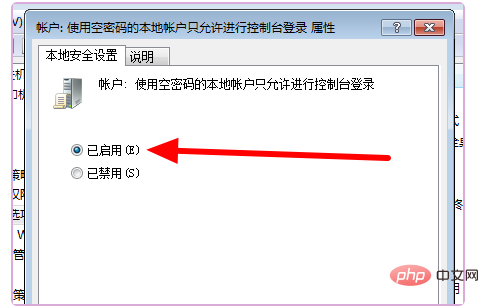
6. 그런 다음 Windows를 정품 인증할 수 있습니다.
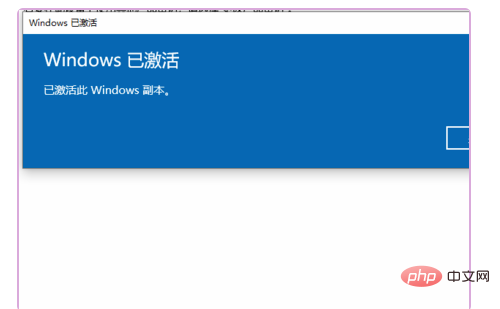
위 내용은 Outlook 설정 오류 0x80070005 경우 해결 방법의 상세 내용입니다. 자세한 내용은 PHP 중국어 웹사이트의 기타 관련 기사를 참조하세요!
성명:
본 글의 내용은 네티즌들의 자발적인 기여로 작성되었으며, 저작권은 원저작자에게 있습니다. 본 사이트는 이에 상응하는 법적 책임을 지지 않습니다. 표절이나 침해가 의심되는 콘텐츠를 발견한 경우 admin@php.cn으로 문의하세요.
이전 기사:메모리가 부족할 경우 대처 방법다음 기사:메모리가 부족할 경우 대처 방법

